Impresión en las dos caras del papel
Especifique Impresión a dos caras en el driver de impresión.
Especificación de Impresión a dos caras (Windows)
Especifique Impresión a dos caras en la pestaña [Ajustes más frecuentes].
 Abra un documento para imprimir en el ordenador y visualice la pantalla de ajustes del driver de impresora en el menú de impresión de la aplicación.
Abra un documento para imprimir en el ordenador y visualice la pantalla de ajustes del driver de impresora en el menú de impresión de la aplicación.
 Especifique Tamaño de papel, Tipo de papel, Orientación y el resto de ajustes.
Especifique Tamaño de papel, Tipo de papel, Orientación y el resto de ajustes.
 En la pestaña [Ajustes más frecuentes], haga clic en "2 caras" para especificar el lado de encuadernación y el tipo de apertura del papel.
En la pestaña [Ajustes más frecuentes], haga clic en "2 caras" para especificar el lado de encuadernación y el tipo de apertura del papel.
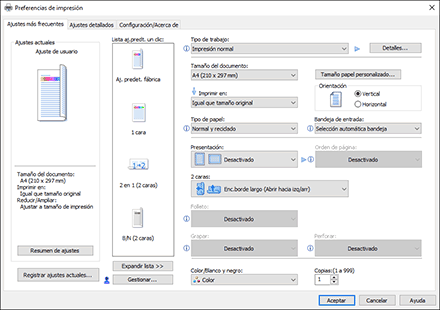
Orientación | Abrir a la izquierda | Abrir hacia arriba |
|---|---|---|
Vertical |  |  |
Horizontal |  |  |
 Tras finalizar la configuración, haga clic en [Aceptar] para imprimir.
Tras finalizar la configuración, haga clic en [Aceptar] para imprimir.
Especificación de la Impresión a dos caras (OS X/macOS)
Especifique la Impresión a dos caras en el menú [Layout].
 Abra un documento para imprimir en el ordenador y visualice la pantalla de ajustes del driver de impresora en el menú de impresión de la aplicación.
Abra un documento para imprimir en el ordenador y visualice la pantalla de ajustes del driver de impresora en el menú de impresión de la aplicación.
 Especifique Tamaño de papel, Orientación, Tipo de papel y el resto de ajustes.
Especifique Tamaño de papel, Orientación, Tipo de papel y el resto de ajustes.
 Seleccione la casilla de verificación [Two-Sided] y, a continuación, seleccione [Layout] para especificar el lado de encuadernación y el tipo de apertura del papel.
Seleccione la casilla de verificación [Two-Sided] y, a continuación, seleccione [Layout] para especificar el lado de encuadernación y el tipo de apertura del papel.
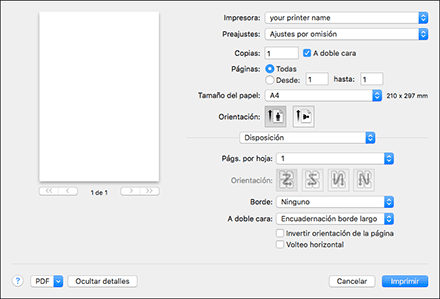
Orientación del original y tipo de apertura
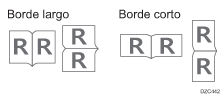
 Tras completar la configuración, haga clic en [Imprimir] para imprimir.
Tras completar la configuración, haga clic en [Imprimir] para imprimir.
